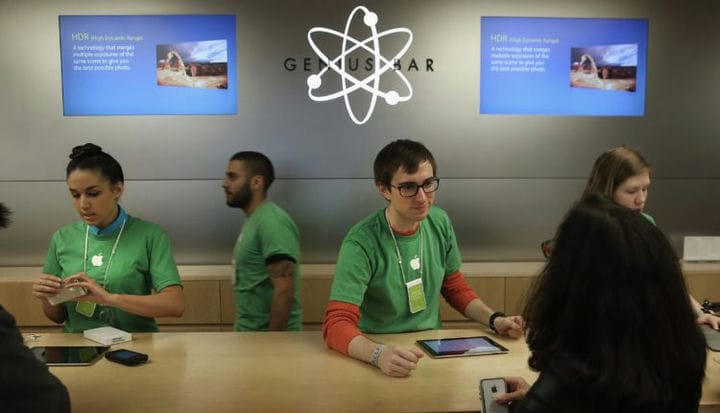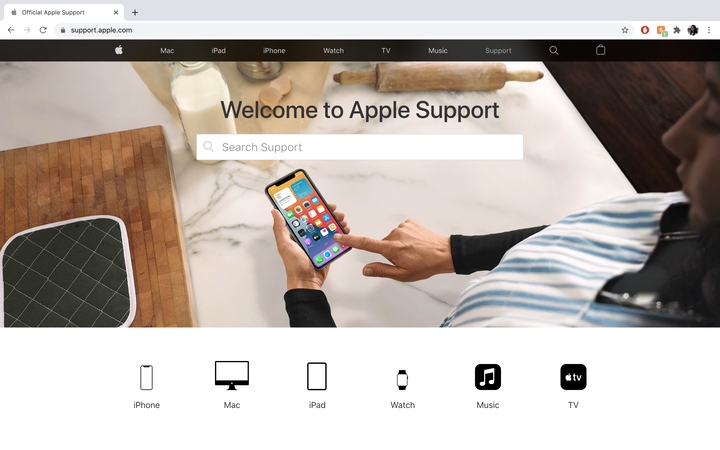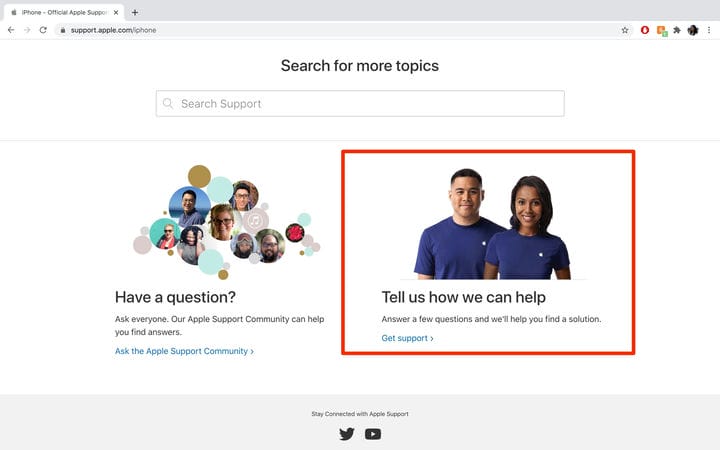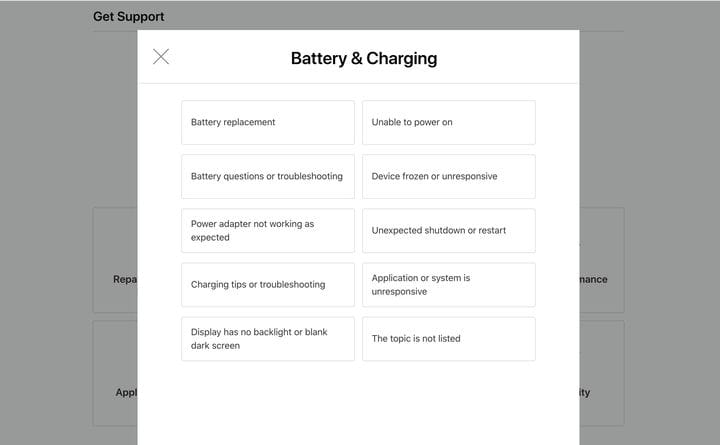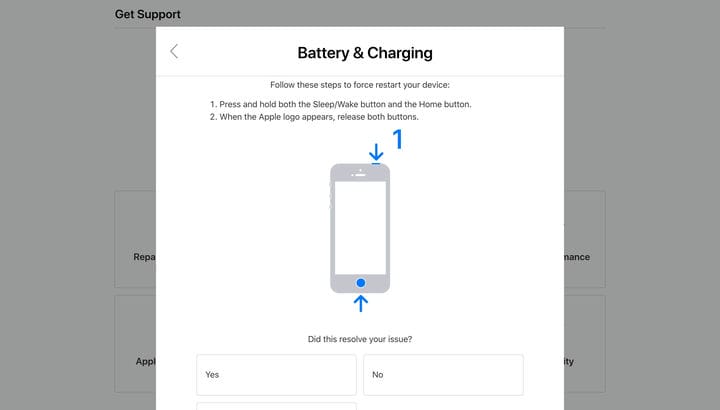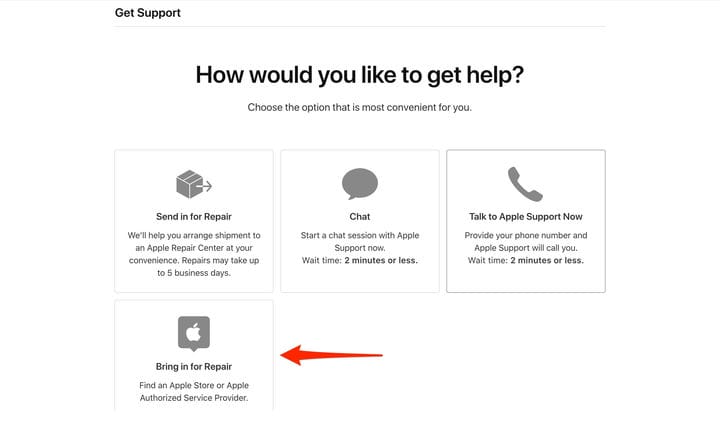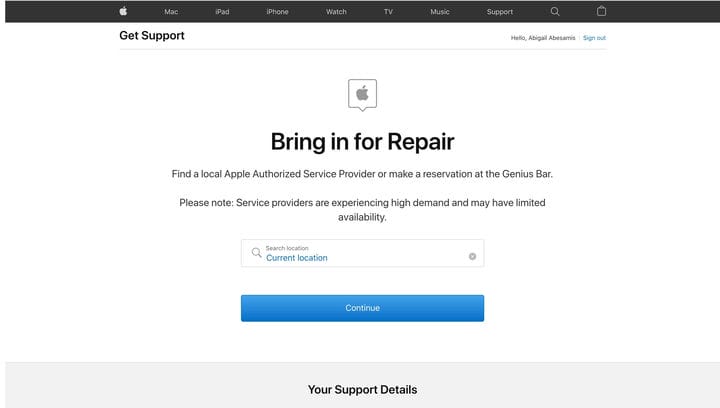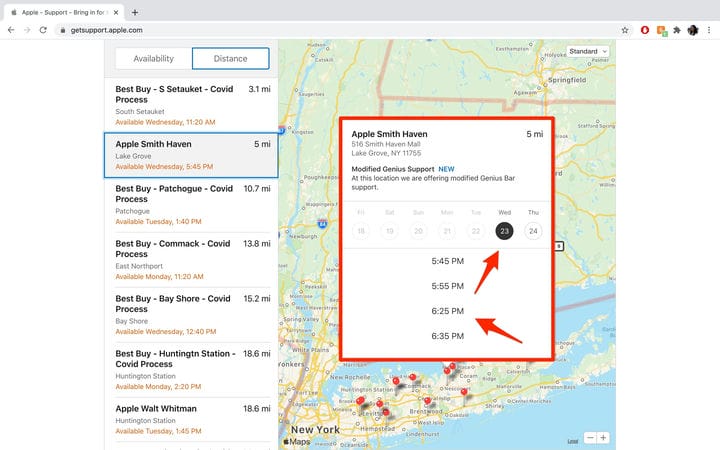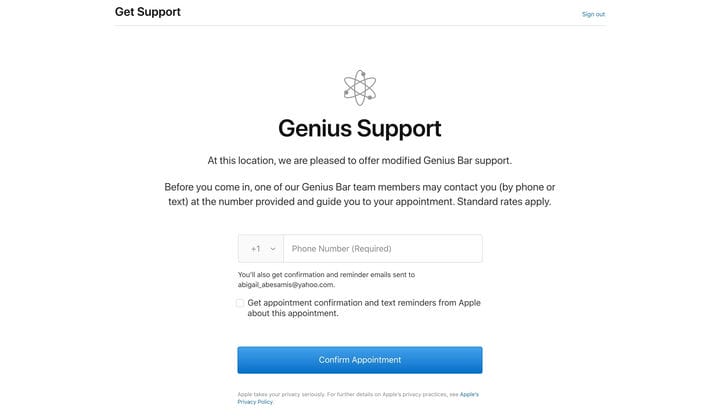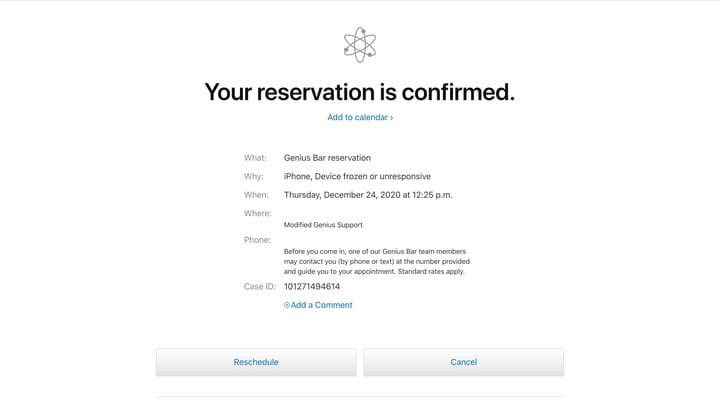Cómo programar una cita en el Apple Genius Bar
- Cuando programa una cita en Apple Genius Bar, puede obtener soporte técnico en persona cuando sea mejor para su horario.
- Puede hacer una cita en Genius Bar visitando y siguiendo los pasos a continuación.
- También puede obtener asistencia técnica enviando su producto por correo a Apple o hablando con un experto de Apple por teléfono, chat en línea o correo electrónico.
Cuando sus dispositivos Apple o su software no funcionan como deberían, hay varias formas de ponerse en contacto con un experto de Apple para resolver su problema.
Para reparaciones de hardware, puede enviar su producto por correo a un Centro de reparación de Apple o llevarlo a una tienda de Apple o a un Proveedor de servicios autorizado de Apple. Para preguntas generales, puede hablar con alguien a través de chat en línea, teléfono o correo electrónico.
Pero si está buscando soporte técnico en persona sin tener que esperar, programe una cita en Genius Bar para mostrarle a un experto de Apple exactamente lo que está sucediendo y conocer sus opciones para resolver su problema.
Si bien puede programar una cita en Genius Bar en la tienda, debido al alto tráfico de clientes de las tiendas Apple, es una buena idea programar una antes de llegar para obtener la asistencia personalizada más rápida y sin complicaciones.
Así es como se hace.
Cómo programar una cita en Apple Genius Bar
1. Vaya a support.apple.com.
2. Seleccione el producto con el que necesita ayuda.
Visite la página web de soporte de Apple para comenzar.
3. Desplácese hacia abajo hasta "Díganos cómo podemos ayudarlo" y luego haga clic en "Obtener soporte".
Apple intentará guiarlo a través de un proceso de autoayuda antes de programarlo.
4. Elija el tema que mejor describa el problema que tiene.
5. Seleccione el subtema que mejor describa el problema que tiene.
- Nota: Si no ve su problema en la lista, seleccione "El tema no está en la lista" y explique el problema.
Deberá informar a Apple la naturaleza de su problema antes de programar una cita.
6. Siga las indicaciones de la página para brindarle a Apple más información sobre su problema. Es posible que se le presenten soluciones potenciales para probar en el acto si aún no lo ha hecho.
Apple lo guiará a través de los pasos para solucionar el problema por su cuenta.
7 En la pregunta “¿Cómo le gustaría recibir ayuda?" página, seleccione "Traer para reparación" para Genius Bar.
Desea seleccionar la opción "Traer para reparación".
8. Se le pedirá que inicie sesión con su ID de Apple.
9. Encuentre el proveedor de servicios más cercano ingresando su dirección o usando su ubicación actual.
- Nota: En el mapa, puede buscar proveedores de servicios por distancia o disponibilidad de citas.
Ingrese una dirección en el campo de ubicación requerido para encontrar la Apple Store más cercana.
10. Elija el proveedor de servicios que desea visitar.
11. Seleccione una fecha y hora de cita disponibles.
Una vez que haya seleccionado una ubicación, elija una fecha y hora para su cita en Genius Bar.
12. Haga clic en "Confirmar cita" y espere la página de confirmación antes de cerrar la ventana.
Ingrese su número de teléfono para recibir recordatorios de confirmación de citas.
Cómo reprogramar o cancelar una cita en Apple Genius Bar
1. En la página de confirmación de la cita, haga clic en "Reprogramar" o "Cancelar".
Puede cancelar o reprogramar su cita en Genius Bar.
2 Si está reprogramando, seleccione una fecha y hora diferente. La página de confirmación se actualizará en consecuencia.
3 Si está cancelando, verá un mensaje de confirmación de que la cita ha sido cancelada.